1、首先在电脑中打开PS软件,使用“Ctrl+O”组合键,导入图片素材。

2、然后使用“Ctrl+Shift+N”组合键创建一个新的图层,解锁背景。
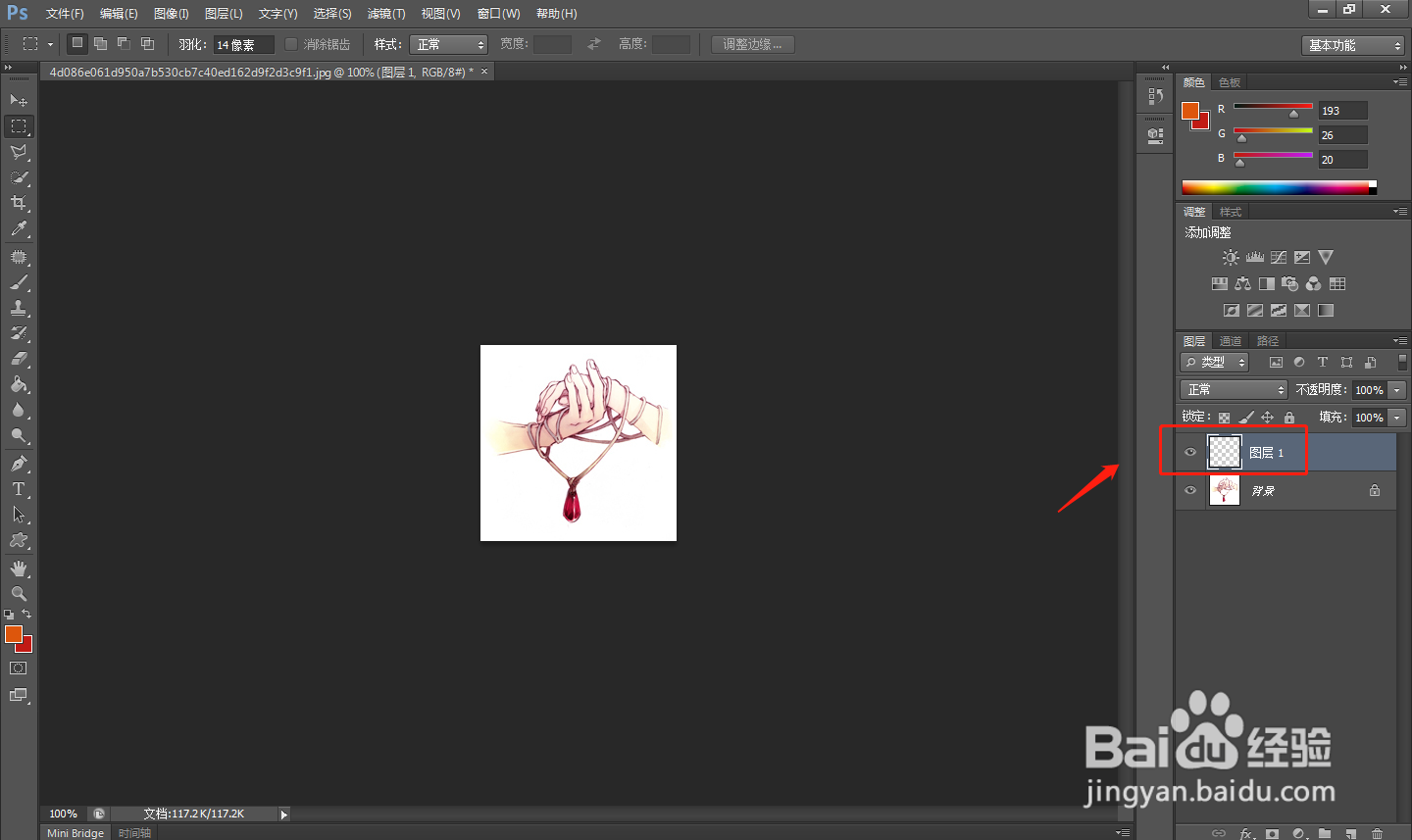
3、点击顶部工具栏中的“视图”——“校样设置”——“工作中的青版”。

4、点击顶部工具栏中的羽化,设置羽化值。
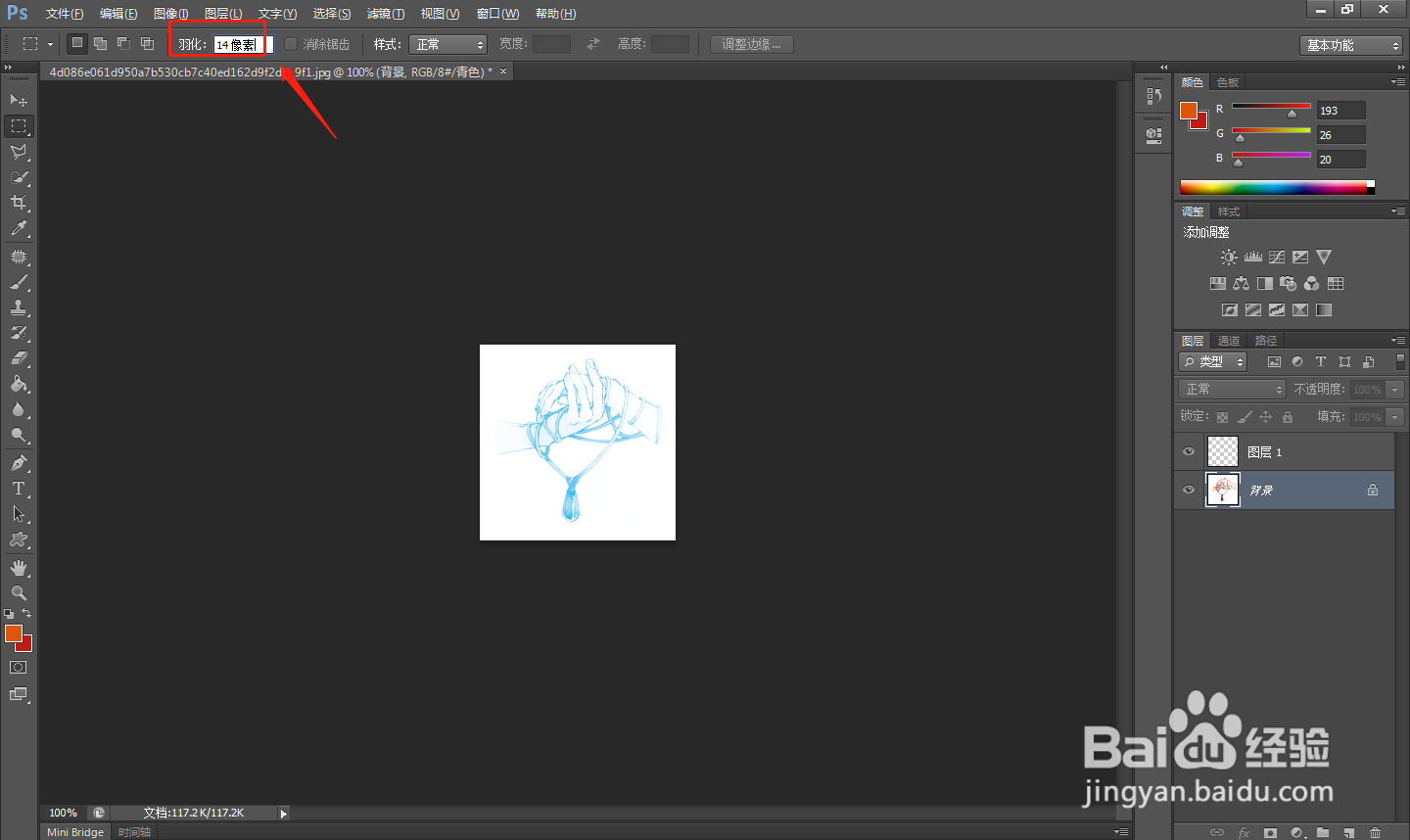
5、点击顶部工具栏中的“文件”——“存储为”。

6、处理完成后,将制作好的图片存储为想要的格式即可。
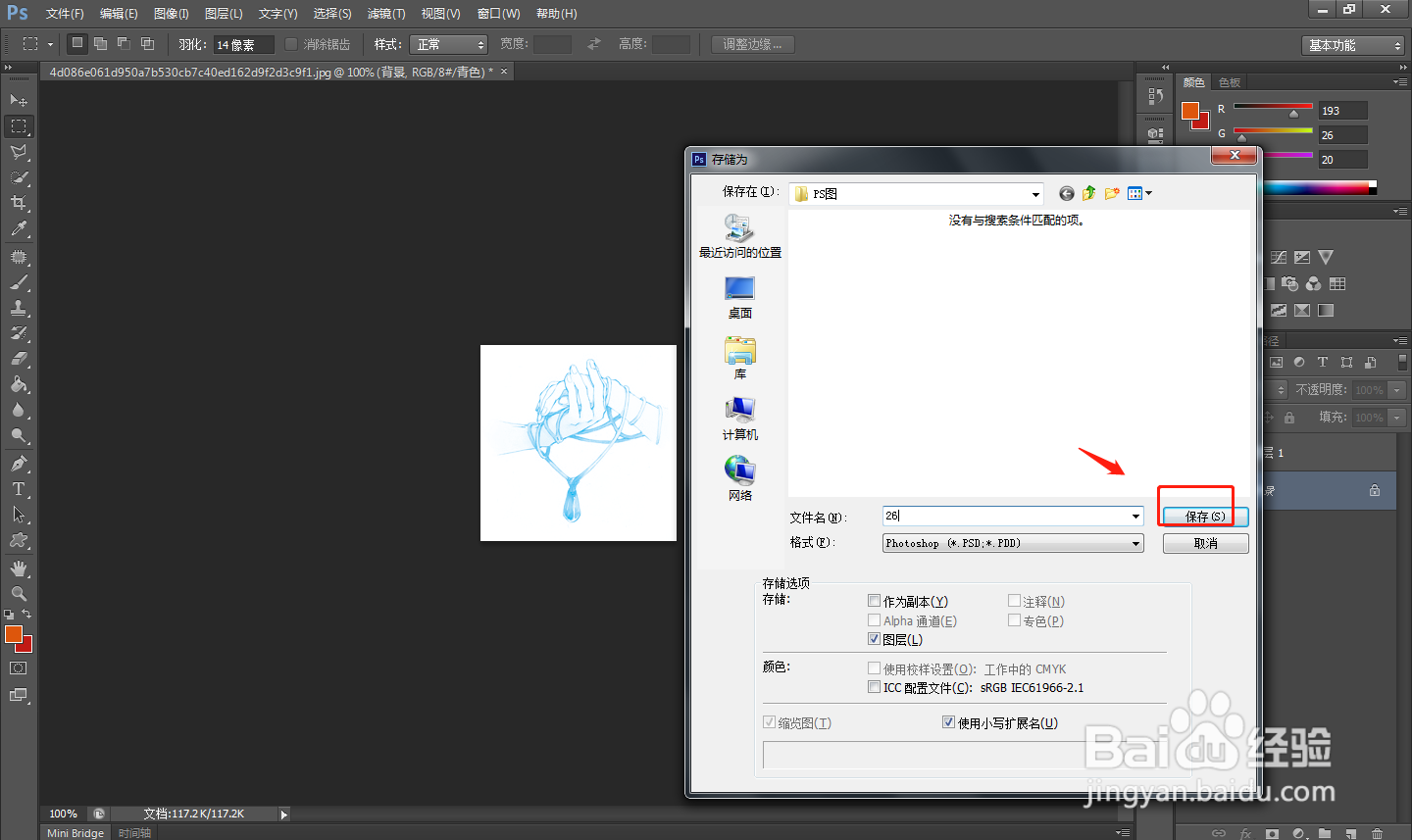
7、总结1.首先在电脑中打开PS软件,使用“Ctrl+O”组合键,导入图片素材。 2.然后使用“Ctrl+Shift+N”组合键创建一个新的图层,解锁背景。3.点击顶部工具栏中的“视图”——“校样设置”——“工作中的青版”。4.点击顶部工具栏中的羽化,设置羽化值。5.点击顶部工具栏中的“文件”——“存储为”。6.处理完成后,将制作好的图片存储为想要的格式即可。
